Характеристики жестких дисков
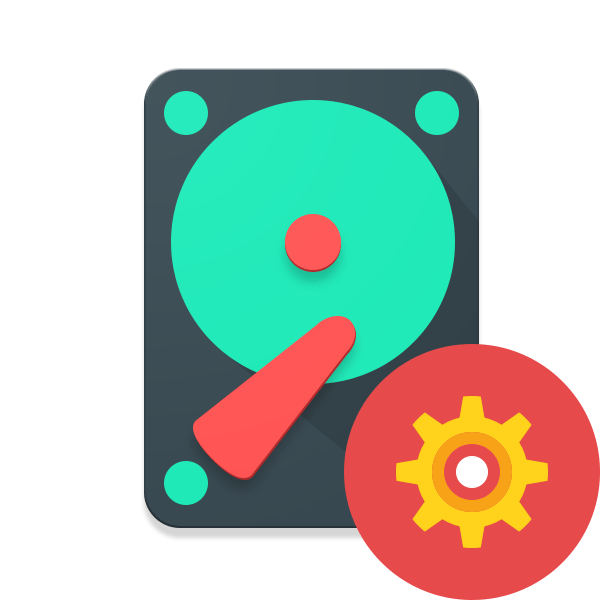
Содержание
- Основные характеристики жестких дисков
- Форм-фактор
- Объем
- Скорость вращения шпинделя
- Исполнение геометрии
- Интерфейс подключения
- Объем буфера
- Наработка на отказ
- Среднее время ожидания
- Энергопотребление и тепловыделение
- Вопросы и ответы
Как и большинство компьютерных комплектующих, жесткие диски различаются по своим характеристикам. Такие параметры влияют на производительность железа и определяют целесообразность его использования для выполнения поставленных задач. В рамках данной статьи мы постараемся рассказать о каждой характеристике HDD, подробно описывая их действие и влияние на производительность или другие факторы.
Основные характеристики жестких дисков
Многие пользователи выбирают жесткий диск, беря в расчет только его форм-фактор и объем. Такой подход не совсем правильный, поскольку на работоспособность устройства влияет еще множество показателей, на них тоже нужно обращать внимание при покупке. Мы предлагаем вам ознакомиться с характеристиками, которые так или иначе будут влиять на ваше взаимодействие с компьютером.
Сегодня мы не будем говорить о технических параметрах и других составляющих рассматриваемого накопителя. Если вас интересует именно эта тема, рекомендуем прочитать отдельные наши статьи по следующим ссылкам.
Читайте также:
Из чего состоит жесткий диск
Логическая структура жесткого диска
Форм-фактор
Один из первых пунктов, с которым сталкиваются покупатели – размеры накопителя. Популярными считаются два формата – 2,5 и 3,5 дюймов. Меньшие обычно монтируются в ноутбуки, поскольку место внутри корпуса ограничено, а большие устанавливаются в полноразмерные персональные компьютеры. Если же 3.5 винчестер вы никак не поместите внутрь лэптопа, то 2.5 с легкостью устанавливается в корпус ПК.

Вы могли встречать накопители и меньших размеров, но они используются только в мобильных устройствах, поэтому при подборе варианта для компьютера не стоит обращать на них внимание. Конечно, размер жесткого диска определяет не только его вес и габариты, но и количество потребляемой энергии. Именно из-за этого 2.5-дюймовые HDD чаще всего задействуют как внешние накопители, поскольку им достаточно питания, поступаемого через интерфейс подключения (USB). Если же было принято решение сделать внешний 3.5 диск, он может требовать подачи дополнительного питания.

Читайте также: Как сделать внешний накопитель из жесткого диска
Объем
Далее пользователь всегда смотрит на объем накопителя. Он бывает разный – 300 ГБ, 500 ГБ, 1 ТБ и так далее. Эта характеристика определяет, какое количество файлов сможет уместиться на одном жестком диске. На данный момент времени уже не совсем целесообразно приобретать устройства с объемом менее 500 ГБ. Практически никакой экономии это не принесет (больший объем делает цену за 1 ГБ ниже), но однажды необходимый объект может просто не уместиться, особенно если учитывать вес современных игр и фильмов в высоком разрешении.

Стоит и понимать, что иногда цена за диск на 1 ТБ и 3 ТБ может значительно отличаться, видно это особенно на 2.5-дюймовых накопителей. Поэтому перед покупкой важно определить, для каких целей будет задействован HDD и сколько примерно на это пространства потребуется.
Читайте также: Что означают цвета жестких дисков Western Digital
Скорость вращения шпинделя
Скорость чтения и записи в первую очередь зависит от скорости вращения шпинделя. Если вы ознакомились с рекомендованной статьей по составляющим жесткого диска, то уже знаете, что шпиндель и пластины крутятся вместе. Чем больше оборотов эти компоненты делают за минуту, тем быстрее происходит перемещение к нужному сектору. Из этого следует, что при большой скорости выделяется больше тепла, поэтому и требуется более сильное охлаждение. Кроме этого, данный показатель влияет и на шум. Универсальные HDD, которые чаще всего используются обычными юзерами, имеют скорость в диапазоне от 5 до 10 тысяч оборотов в минуту.

Диски со скоростью оборота шпинделя 5400 идеальны для использования в мультимедийных центрах и других подобных устройствах, поскольку основной упор при сборке такого оборудования сделан на низкое энергопотребление и выделение шума. Модели с показателем более 10000 лучше обойти стороной пользователям домашних ПК и присмотреться SSD. 7200 об/м при этом будет золотой серединой для большинства потенциальных покупателей.
Читайте также: Проверка скорости работы жесткого диска
Исполнение геометрии
Только что мы упомянули пластины жесткого диска. Они являются частью геометрии девайса и в каждой модели количество пластин и плотность записи на них различаются. Рассматриваемый параметр влияет и на максимальный объем накопителя, и на его итоговую скорость чтения/записи. То есть сохранение информации происходит конкретно на эти пластины, а чтение и запись производится головками. Каждый накопитель разделяется на радиальные дорожки, которые состоят из секторов. Поэтому именно радиус влияет на быстроту чтения информации.
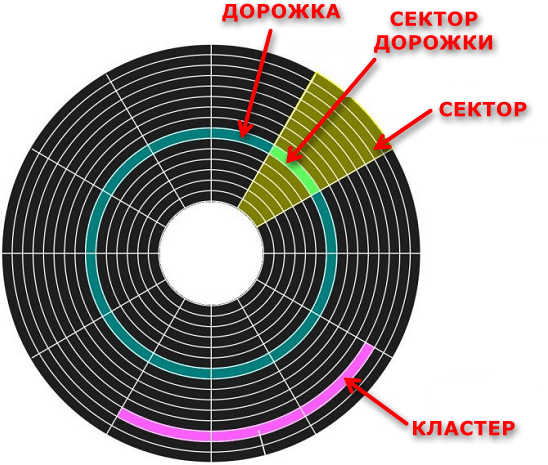
Скорость чтения всегда выше у того края пластины, где дорожки длиннее, из-за этого чем меньше форм-фактор, тем ниже максимальная скорость. Меньшее количество пластин означает более высокую их плотность, соответственно, и больше скорость. Однако в интернет-магазинах и на сайте производителя достаточно редко указывают эту характеристику, из-за этого выбор становится труднее.
Интерфейс подключения
При подборе модели жесткого диска важно узнать и его интерфейс подключения. Если ваш компьютер более современный, скорее всего, на материнской плате установлены разъемы SATA. В старых моделях накопителей, которые сейчас уже не производятся, использовался интерфейс IDE. У SATA есть несколько ревизиций, каждая из них различается пропускной способностью. Третья версия поддерживает скорость чтения и записи до 6 Гбит/с. Для домашнего использования вполне хватит HDD с SATA 2.0 (скорость до 3 Гбит/c).

В более дорогих моделях вы могли наблюдать интерфейс SAS. Он совместим с SATA, однако подключаться могут только SATA к SAS, а не наоборот. Такая закономерность связана с пропускной способностью и технологией разработки. Если же вы сомневаетесь по поводу выбора между SATA 2 и 3, смело берите последнюю версию, в случае когда позволяет бюджет. Она совместима с предыдущими на уровне разъемов и кабелей, однако имеет улучшенное управление питанием.
Читайте также: Способы подключения второго жесткого диска к компьютеру
Объем буфера
Буфером или кэшем называется промежуточное звено хранения информации. Оно обеспечивает временное сохранение данных, чтобы при следующем обращении жесткий диск смог моментально получить их. Необходимость в такой технологии возникает потому, что скорость чтения и записи обычно отличается и возникает задержка.
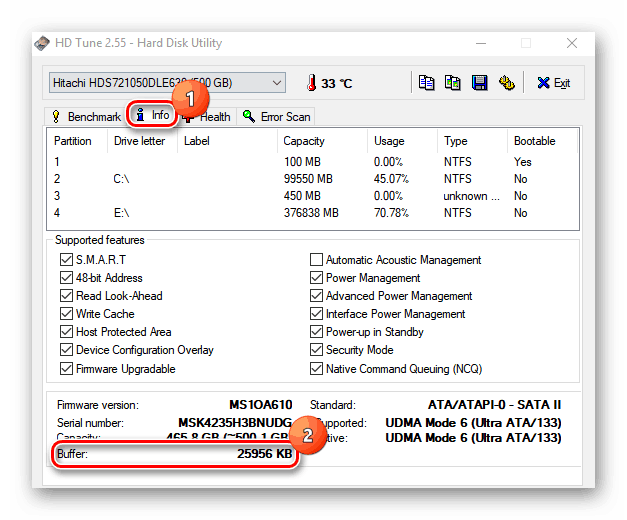
У моделей размером 3.5 дюймов объем буфера начинается от 8 и заканчивается 128 мегабайтами, но не стоит всегда присматриваться к вариантам с большим показателем, поскольку кэш практически не используется во время работы с объемными файлами. Правильнее будет сначала проверить разницу скорости записи и чтения модели, а потом, исходя из этого, уже определять оптимальный размер буфера.
Читайте также: Что такое кэш-память на жестком диске
Наработка на отказ
Наработка на отказ или MTFB (Mean Time Between Failures) обозначает надежность выбранной модели. Разработчики при тестировании партии определяют, сколько времени диск будет непрерывно работать без каких-либо повреждений. Соответственно, если вы покупаете устройство для сервера или долговременного хранения данных, обязательно смотрите на этот показатель. В среднем он должен быть равен одному миллиону часов и более.
Среднее время ожидания
Головка перемещается на любой участок дорожки за определенный промежуток времени. Такое действие происходит буквально за долю секунды. Чем меньше задержка, тем быстрее выполняются задачи. У универсальных моделей среднее время ожидания 7-14 МС, а у серверных — 2-14.
Энергопотребление и тепловыделение
Выше, когда мы говорили о других характеристиках, тема нагрева и потребления энергии уже была поднята, однако хотелось бы более детально рассказать об этом. Конечно, иногда владельцы компьютеров могут пренебречь параметром потребления энергии, но когда модель покупается для ноутбука важно знать, что чем больше значение, тем быстрее разряжается батарея при работе не от сети.
Некоторая часть потребляемой энергии всегда преобразуется в тепло, поэтому если вы не можете поставить в корпус дополнительное охлаждение, следует выбирать модель с более низким рассматриваемым показателем. Впрочем, с рабочими температурами HDD от разных производителей вы можете ознакомиться в другой нашей статье по следующей ссылке.
Читайте также: Рабочие температуры разных производителей жестких дисков
Теперь вы знаете основную информацию о главных характеристиках жестких дисков. Благодаря этому вы можете сделать правильный выбор при покупке. Если же вы во время прочтения статьи решили, что целесообразнее для ваших задач будет приобретение SSD, советуем ознакомиться с инструкциями по этой теме далее.
Читайте также:
Выбираем SSD для своего компьютера
Рекомендации по выбору SSD для ноутбука

